SplitIt视频文件快速分割工具操作技巧
| SplitIt视频文件快速分割工具操作技巧 本教程为大家介绍一下SplitIt视频文件快速分割工具操作方法,快速为你剪切视频。 SplitIt界面 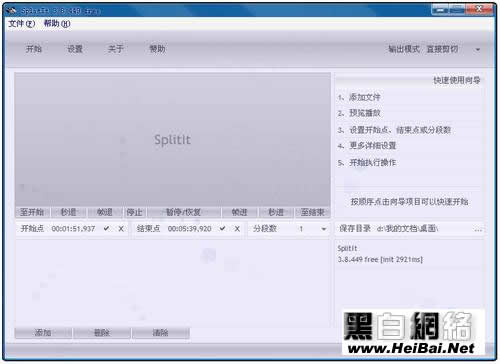 (图:1 SplitIt界面)
如何使用SplitIt视频文件快速分割工具分割视音频文件用SplitIt导入文件 在SplitIt的界面右边找到“添加文件”选项,在弹出的菜单中选择欲处理文件所在路径,选中该文件,然后点击“打开”即可。  (图:2 SplitIt导入文件)
预览文件想要剪辑分割文件,必须对要处理的素材比较熟悉。这跟国画里面讲求的谋篇布局一样!所以,在处理文件之前最好对素材进行预览了解一下! 当然,如果你已经对素材相当了解的话,就不必这么做的。完全可以跳过这个步骤!  (图:3 SplitIt预览文件)
设置开始点、结束点或分段数这个最是关键了,呵呵。最后的剪辑效果就取决于你的参数设置是否和你的要求契合!开始点、结束点或分段数的设置需要一点耐心!  (图:4)
如果在播放中不好把握起始点、结束点设置的话!可通过“秒退”、“帧退”、“帧进”、“秒进”进行微调,以获得满意的效果!起始点、结束点设置好了以后,点击“√”确定;如果想重置的话,可点击“X”取消,然后就可以重新进行定义。  (图:5)
详细设置此外,SplitIt视频文件快速分割工具还支持其它一些详细参数的设置。 包括:秒进退跳跃值、转换完成事件、覆盖同名文件、显示信息提示、最大使用线程、启用转换日志、预览重复播放、使用系统音量、系统滚动条、创建快捷方式等。你可以根据需要选择相应的设置。  (图:6 SplitIt详细设置功能)
保存目录设置设定好参数以后,最好设置一下分割文件存放的位置。要不忘记默认路径的话,转换好的文件都不知道去哪儿找了。  (图:7 SplitIt保存目录设置)
执行操作所有参数设置好了以后,点击“开始执行操作”即可。  (图:8 SplitIt执行操作)
音频分割SplitIt也支持音频分割。不过,要先安装系统解码器!否则无法进行可视化时间定位操作,会对效果造成影响。  (图:9 SplitIt音频分割需安装系统解码器)
|



